以前、無料VPSの比較・Haphost(旧Host1Free)を使ってみた にて無料のVPSについてはロクなものはない話をしました。
ただ、WordPressなどWEBホスティング用途に限れば、無料の000webhost.com(http://www.000webhost.com/)は一通り使えるのではないかと思います。
目次
000webhost.com.com とは
000webhost.com(http://www.000webhost.com/)は、PHP、MySQL、cPanelを備えた広告なしで無料で使えるWEBホスティングサービスです。
恐らくリトアニアにおかれた会社で、サーバー類は米国など様々な場所に置かれています。
2007年からサービスを行っており、実績はあります。
ただ、残念ながら日本語のメニューはないので英語で試します。
無料版と、月4.84ドルのプレミアム版の2つのプランがありますが、ほとんどの人は無料版しか関心がない思います。
無料版はプレミアム版に比べてディスク容量などの制限を受けるものの、独自ドメインをホスティングすることも可能です。
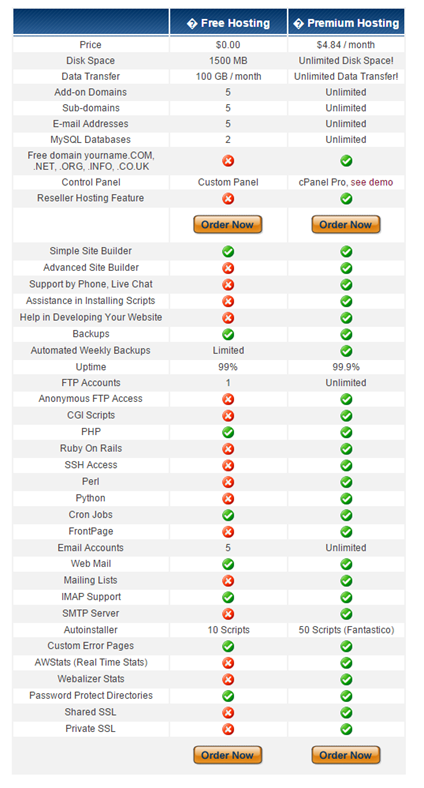
私は、最安でcomドメインを取得する方法 を使って、1年0.99ドルで独自ドメインを取得しています。
今回、この独自ドメインを000webhost.comにホスティングすることを試します。
今回試した方法でサーバー代無料で広告なし、独自ドメイン代1年間0.99ドルのみで独自ドメインのWEBサイトを構築することが可能です。
000webhost.com の申し込み方法
http://www.000webhost.com/order.php を押して申し込みます。
独自ドメインをすでに持っている場合は、
I want to host my own domain (domain must be registered already)
に独自ドメインを入力します。
名前、メールアドレス、パスワードを入力してアカウントを作成します。
アカウント作成後、ログインすると、以下のようにアカウントに紐づいたドメインのリストが表示されます。
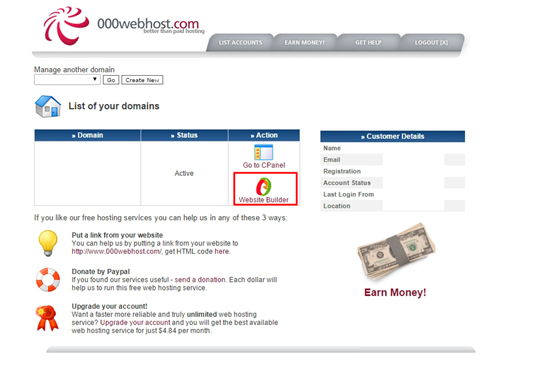
「Go to CPanel」を押すと、CPanelを使ったサーバーの管理が可能です。
今回は、「Website Builder」を押して、より簡単なWEBサーバーを構築します。
超簡単Zyroを使ってWEBサイト構築
「Website Builder」を押すと、Zyro BUILDERが稼働します。
Zyro BUILDERを使うと、とても簡単にWEBサイトを構築することが出来ます。
まず最初にテンプレートを選択します。
その後、テンプレートにメニューからドラッグドロップで部品を置いたり、文字を書き換えたりします。
直感的で、WYSIWYG(ウィジウィグ、What You See Is What You Get)でサイトを構築できるようになっています。
Zyro BUILDERを使えば、HTMLもcssも何も知らなくてもWEBページを作ることが出来ます。
メニューから「Publish」を押して、サイトをサーバーに設定・保存することが出来ます。
Jimdo(http://jp.jimdo.com/)など同種のサービスもありますが、今後のWEBサイトはこんな風に簡単になっていくのでしょうか。
DNSを設定して、whatsmydns.netで世界に伝播することを確認
DNSの設定を行い、独自ドメインを000webhost.comに紐づけます。
最初にDNSの状態をwhatsmydns.net(https://www.whatsmydns.net/) で確認します。
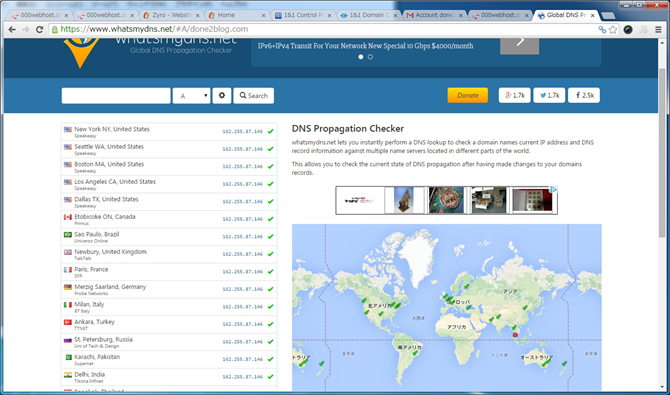
次に、独自ドメインを取得した1&1(http://www.1and1.com/)のコントロールパネルから、000webhost.comのネームサーバーを設定します。
ネームサーバーは、別途メールが届きますが、ns01.000webhost.comとns02.000webhost.comです。
これで「Save」を押します。
このあと、しばらく待ちます。
十分時間がたった後、DNSの伝播の様子をwhatsmydns.net(https://www.whatsmydns.net/) で確認します。
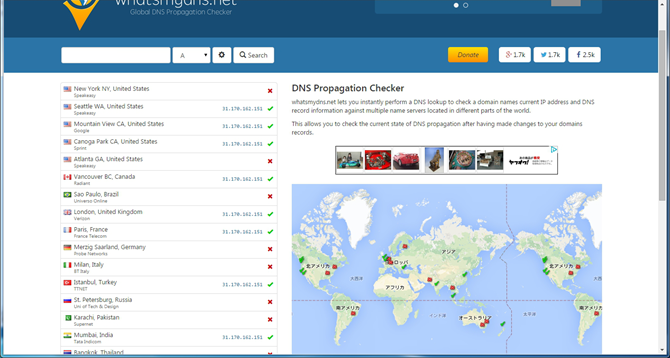
IPアドレスが徐々に変更されて世界中に伝播する様子が確認できます。
とても面白い。
DNSが伝播された後、自身が1&1で取得した独自ドメインのURLをブラウザで開きます。
さきほど、Zyro BUILDERで作成したホームページが表示されます。
とても簡単です。


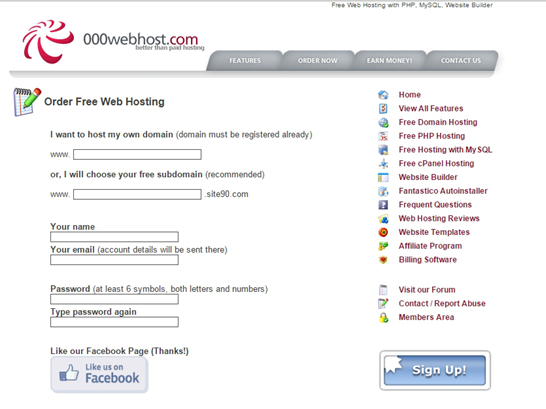
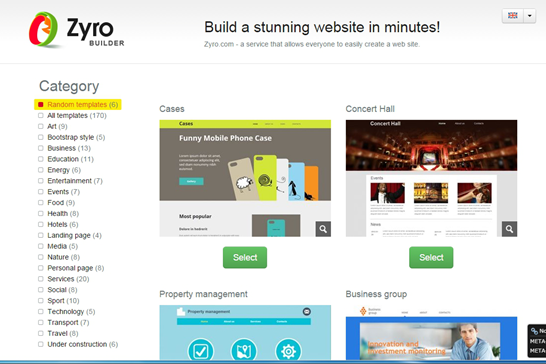
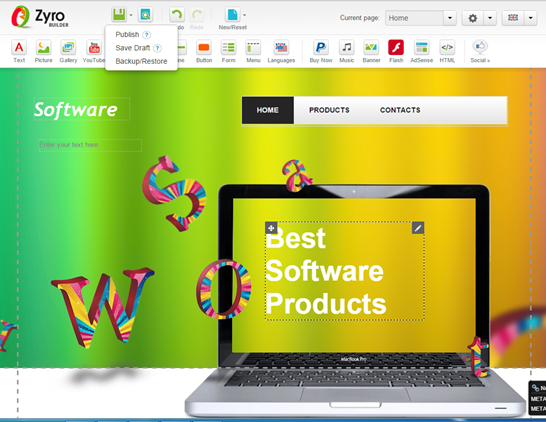
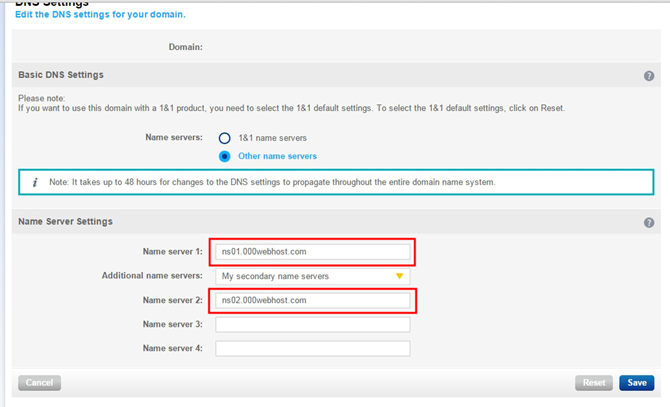
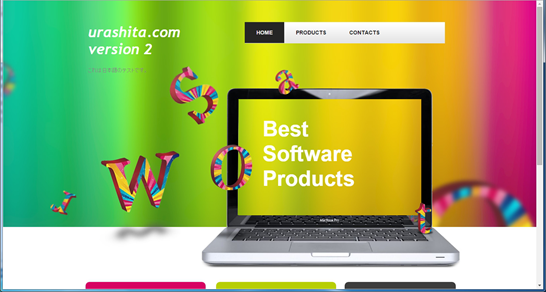


コメント